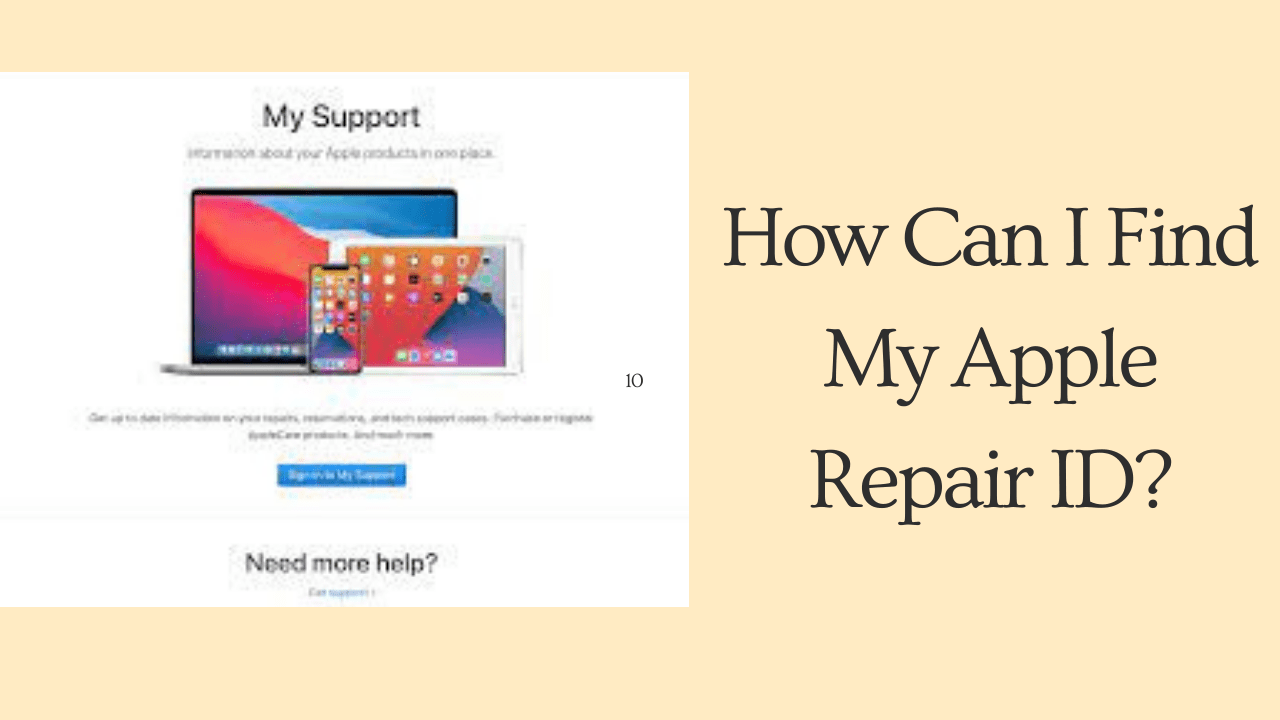Оглавление
Как узнать свой идентификатор ремонта Apple? Если у вас есть какое-либо устройство Apple, в какой-то момент вы можете столкнуться с необходимостью ремонта или обслуживания. Это может быть проблема с оборудованием, программным обеспечением или просто сломанный экран. Apple предоставляет отличную поддержку клиентов, помогающую решить эти проблемы. Когда вы обращаетесь в Apple за ремонтом или обслуживанием, вам присваивается уникальный номер, известный как идентификатор Apple Case или Repair ID. Этот идентификатор помогает Apple отслеживать ход ремонта и позволяет вам оставаться в курсе состояния вашего устройства.
Если вы ищете, как проверить свой Apple Repair ID, вы попали по адресу. В этой статье мы проведем вас через процесс поиска вашего Apple Repair ID. После прочтения этой статьи вы сможете найти My Apple Repair ID у себя под рукой. Это также поможет вам удобно управлять и отслеживать процесс ремонта.
Изучите: 20 причин, почему Apple Watch — пустая трата денег
Что такое идентификатор ремонта Apple?
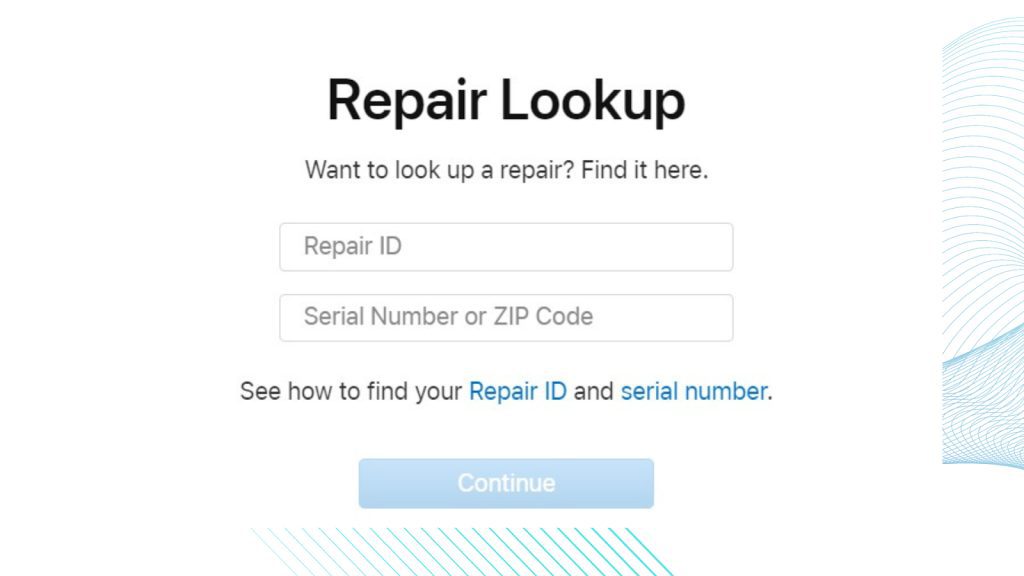
Apple Repair ID — это уникальный номер, который Apple присваивает каждому запросу на ремонт. Он дает вам номер ссылки, который вы можете использовать для отслеживания хода ремонта. Он также помогает службе поддержки Apple быстро обрабатывать ваш запрос.
Если вам нужна информация о состоянии ремонта вашего устройства Apple, вы можете получить ее, используя свой идентификатор ремонта Apple. Вы также можете узнать, приостановлен ли ремонт вашего устройства или сколько времени займет ремонт. Вы можете легко узнать об этом, войдя в свой идентификатор пользователя Apple. После входа в систему перейдите в меню поддержки Apple с веб-сайта поддержки Apple.
Когда вы позвоните в службу поддержки Apple по поводу ремонта, вам будет предложено назвать идентификатор ремонта Apple, чтобы быстро найти информацию о ремонте.
Как узнать свой идентификатор ремонта Apple?
Чтобы найти свой Apple Case или Repair ID для поддержки, обслуживания или ремонта, войдите в My Apple Support с тем же Apple ID, который вы использовали для начала поддержки, обслуживания или ремонта Apple. Посмотрите раздел «Недавние действия».
Вы также получите идентификатор ремонта Apple в электронном письме с подтверждением или при входе в свою учетную запись службы поддержки Apple на веб-сайте.
Вот три способа найти свой идентификатор ремонта Apple:
- Вы можете найти его на support.apple.com
- Вы можете найти его в подтверждении по электронной почте.
- Вы можете проверить это в приложении поддержки Apple.
Исследуйте: Что такое F4? Как использовать клавишу F4 на вашем ноутбуке
Как узнать свой идентификатор ремонта Apple на сайте support.apple.com?
Чтобы получить свой идентификатор ремонта Apple, войдя на сайт поддержки Apple, выполните следующие действия:
- Откройте предпочитаемый вами веб-браузер.
- Введите «support.apple.com» в адресной строке.
- Нажмите Enter или Return, чтобы загрузить сайт поддержки Apple.
- Для бесперебойного доступа убедитесь, что вы подключены к Интернету.
Убедившись в вышеизложенном, выполните следующие два шага, чтобы найти мой идентификатор ремонта Apple.
Переход в раздел «Ремонт и обслуживание»:
Находясь на сайте поддержки Apple, выполните следующие действия, чтобы получить идентификатор ремонта и раздел обслуживания:
- Найдите строку поиска в верхней части страницы.
- Введите «ремонт» в строке поиска.
- По мере ввода строка поиска будет предлагать подсказки. Выберите «ремонт» или «обслуживание» из выпадающего меню.
- Вам может быть предложено указать свой Apple ID и пароль для аутентификации.
- После успешного входа в систему вы будете перенаправлены в раздел ремонта и обслуживания.
Поиск идентификатора ремонта Apple в вашей учетной записи Apple:
Перейдя в раздел ремонта и обслуживания на сайте поддержки Apple, выполните следующие действия, чтобы найти свой идентификатор ремонта Apple:
- Найдите опцию «мой ремонт» или «обслуживание и ремонт».
- Нажмите на соответствующую ссылку, чтобы получить доступ к истории ремонтов.
- Если под вашим Apple ID зарегистрировано несколько устройств, выберите соответствующее устройство из списка.
- Ваш идентификатор ремонта Apple должен отображаться вместе с информацией о вашем запросе на ремонт или обслуживание.
Помнить чтобы сделать снимок экрана вашего идентификатора ремонта Apple для дальнейшего использования.
Читайте сейчас: как получить iPhone бесплатно в 2023 году
Как найти идентификатор ремонта Apple в приложении поддержки Apple?
Прежде всего вам необходимо установить приложение Apple Support из магазина приложений, выполнив следующие действия:
- Посетите магазин приложений на вашем iPhone или iPad.
- В строке поиска введите «Поддержка Apple».
- Нажмите кнопку «Получить» рядом с приложением поддержки Apple.
- После завершения загрузки нажмите на значок приложения, чтобы открыть его.
Вход в учетную запись Apple:
Вам необходимо войти в свою учетную запись Apple, чтобы узнать свой идентификатор ремонта Apple и другую персонализированную информацию о поддержке. Выполните следующие простые шаги для входа:
- Запустите приложение поддержки Apple на своем устройстве.
- Нажмите кнопку «Войти» в правом нижнем углу экрана.
- Введите свой Apple ID и пароль в соответствующие поля.
- Если вы включили двухфакторную аутентификацию, следуйте инструкциям для завершения процесса входа.
Поиск идентификатора ремонта Apple в приложении:
Теперь, когда вы вошли в приложение Apple Support, пришло время найти свой Apple Repair ID. Вот как вы можете найти его в приложении:
- На главном экране приложения поддержки Apple нажмите кнопку «Получить поддержку».
- Прокрутите страницу вниз и выберите устройство, для которого вам нужна поддержка.
- Выберите вариант ремонта, соответствующий вашей проблеме.
- Ваш идентификатор ремонта Apple указан под сведениями об услуге на следующем экране.
Как найти свой идентификатор ремонта в электронном письме с подтверждением?
Вам нужно открыть свой почтовый ящик и поискать почту Apple. Как только вы найдете письмо Apple, проверьте строку «Тема» в этом письме, которое Apple вам отправила. Вы получите идентификатор ремонта Apple. Теперь запишите идентификатор ремонта или запомните его:
- Тема письма может содержать ключевые слова, такие как «ремонт», «обслуживание» или «номер дела».
- Найдите в теме письма буквенно-цифровые коды или идентификационные номера.
- Идентификатор ремонта обычно отображается как уникальный идентификатор вашего случая ремонта.
Как найти свой идентификатор ремонта Apple в содержании электронного письма?
Если вы не смогли найти свой Repair ID в теме письма, не волнуйтесь. Вы также можете найти его в содержании письма. Вот несколько советов, которые помогут вам его найти:
- Найдите в письме такие фразы, как «Идентификатор ремонта», «Номер дела» или «Идентификатор услуги».
- Ищите буквенно-цифровые коды, обычно начинающиеся с комбинации букв и цифр.
- Прокрутите электронное письмо, чтобы найти упоминание о вашем случае ремонта и связанный с ним идентификатор.
Помните, что вам нужен идентификатор ремонта Apple, чтобы отслеживать ход ремонта и общаться со службой поддержки Apple. Получение идентификатора ремонта из вашей электронной почты позволяет вам оставаться в курсе событий и легко находить информацию о ремонте, когда это необходимо.
Итог:
Найти свой идентификатор ремонта Apple не так уж и сложно. Выполнив несколько простых шагов, вы сможете найти этот важный тег для проверки статуса ремонта. Вам будет предоставлен идентификатор дела или ремонта, когда вы обратитесь в Apple. Вы можете позвонить в службу поддержки Apple, запросить обслуживание онлайн или принести свой продукт в Apple Store или авторизованному поставщику услуг Apple для ремонта.
Ресурсы: https://support.apple.com/en-ng/HT203031